In TimelyLa solution de gestion des sites de calendrier spatial permet aux utilisateurs de consulter et de réserver les espaces disponibles. Par défaut, « Ajouter un événement » Un bouton « Ajouter » peut apparaître sur ce calendrier, permettant de soumettre des événements directement depuis l'interface publique. Si vous préférez simplifier ou contrôler la soumission des événements par les utilisateurs, vous pouvez : masquer le bouton « Ajouter un événement » depuis la vue de l'espace. Cela peut vous aider à guider les utilisateurs vers un processus de réservation plus personnalisé ou à afficher le bouton à un autre endroit de votre site web.
1. À quoi servent les boutons « Ajouter un événement » et « Masquer le bouton « Ajouter un événement » pour les fonctionnalités Space Views ?
« Ajouter un événement » Le bouton permet aux utilisateurs externes de créer des événements et de réserver des espaces depuis votre espace. Il apparaît sur l'interface publique de votre espace lorsque Événements communautaires le module est activé et le Activer la réservation d'espace dans le formulaire de soumission d'événement l'option est configurée.
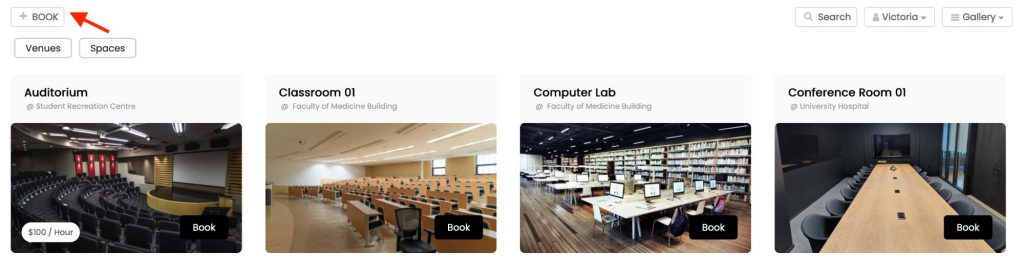
Masquer le bouton « Ajouter un événement » pour les espaces supprimera la possibilité de réserver des espaces depuis ces derniers. En activant ce paramètre, vous pouvez personnaliser l'apparence et les fonctionnalités de votre calendrier selon vos préférences et vos besoins.
2. Avantages de masquer le bouton « Ajouter un événement »
La personnalisation de la visibilité du bouton Ajouter un événement offre plusieurs avantages, notamment :
- Flux de soumission guidé : Redirigez les utilisateurs vers une page de soumission dédiée avec des instructions claires, améliorant ainsi la précision et la cohérence du formulaire.
- Accès contrôlé et gestion des réservations : Limitez les endroits où les utilisateurs peuvent soumettre des demandes d'événements, vous aidant à gérer les réservations plus efficacement et à éviter les soumissions indésirables.
- Attention focalisée de l'utilisateur : Simplifiez l'interface pour que les utilisateurs restent concentrés sur les actions prévues, qu'il s'agisse de consulter la disponibilité ou de soumettre via les canaux appropriés.
- Interface épurée pour une meilleure expérience utilisateur : Masquez le bouton Ajouter un événement dans les vues du calendrier lorsqu'il n'est pas nécessaire pour créer une liste d'événements plus claire et plus intuitive, plus facile à parcourir.
3. Comment masquer le bouton « Ajouter un événement » de la barre d'outils de la vue spatiale
Suivez ces étapes simples pour masquer le bouton « Ajouter un événement » de votre Timely vue de l'espace :
- Connectez-vous à votre Timely tableau de bord.
- Dans le menu de gauche, accédez à Événements communautaires, puis appuyez sur Paramètres.
- Dans le menu Paramètres, accédez à Espaces.
- Recherchez et cliquez sur l’option « Masquer le bouton d’ajout d’événement pour les vues d’espace ».
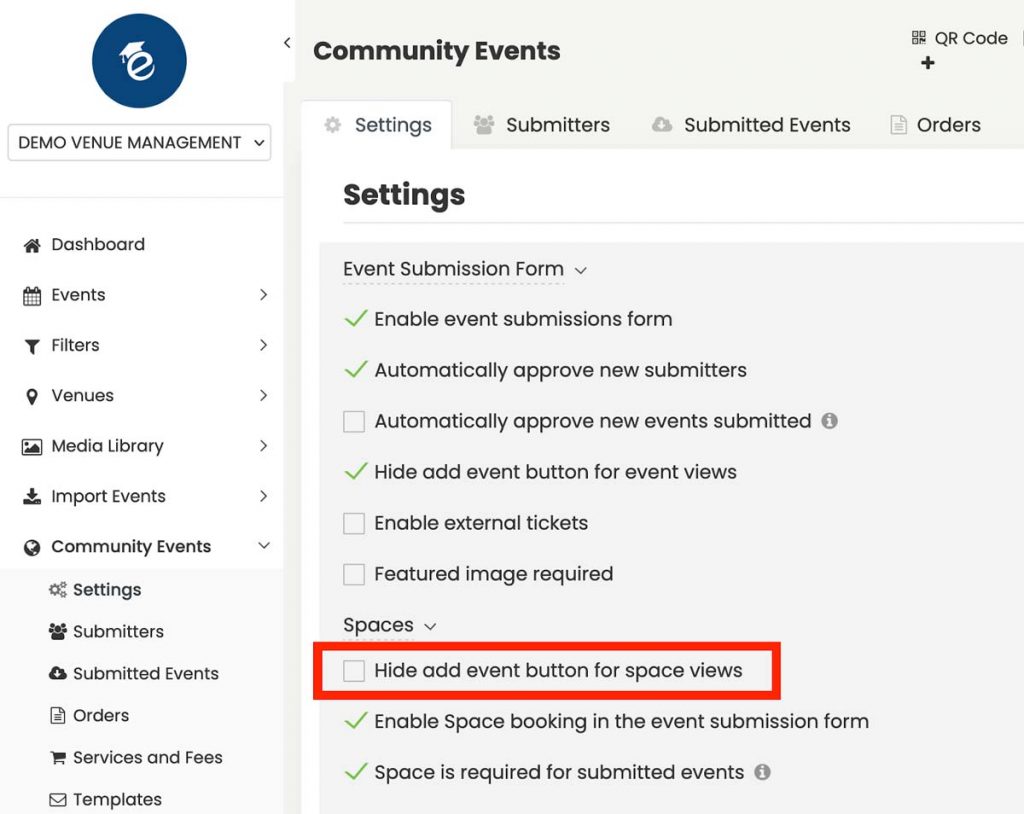
- Une fois le paramètre activé, assurez-vous d'enregistrer vos modifications pour les appliquer à votre calendrier.
4. Masquer le bouton « Ajouter un événement » dans la barre d'outils de la vue Calendrier des événements
Suivez ces étapes simples pour masquer le bouton « Ajouter un événement » dans votre Timely calendrier d'événements intégré :
- Connectez-vous à votre Timely tableau de bord.
- Dans le menu de gauche, accédez à Événements communautaires, puis appuyez sur Paramètres.
- Dans le menu Paramètres, recherchez et cochez l'option permettant de Masquer l'ajout d'événement bouton pour les vues d'événements.
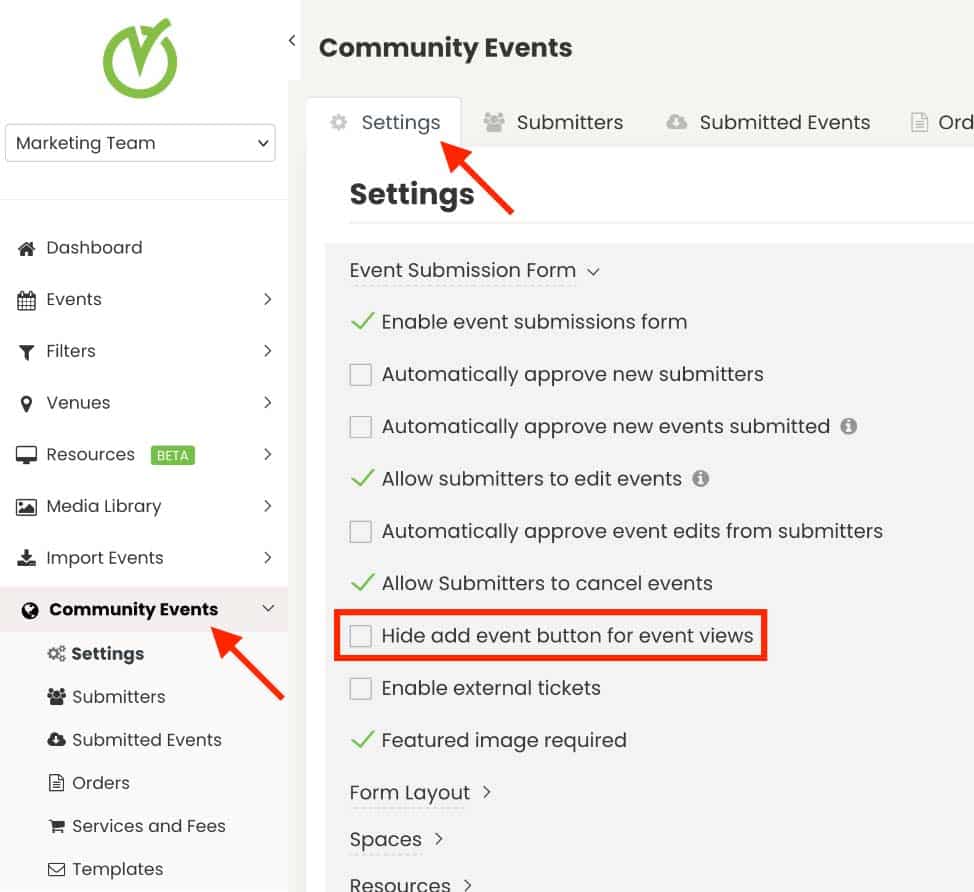
- Une fois le paramètre activé, assurez-vous d'enregistrer vos modifications pour les appliquer à votre calendrier.
5. Comment afficher le bouton « Ajouter un événement » dans une autre zone de votre site Web
Pour placer le « Ajouter un événement » bouton sur une autre zone de votre site Web, suivez ces étapes simples :
- Connectez-vous à votre Timely tableau de bord.
- Dans le menu de gauche, allez à Paramètres et choisissez le « Pixel Code intégré languette.
- En vertu des Normes sur l’information et les communications, les organismes doivent rendre leurs sites et applications Web accessibles. Ils y parviennent en conformant leurs sites Web au niveau AA des Web Content Accessibility Guidelines (WCAG). "Type" menu déroulant, choisissez « Bouton Ajouter un événement ».
- Pour en savoir plus sur la santé cardiaque des femmes, cliquez Copier un extrait pour copier le code d'intégration.
- Collez le code à l’emplacement souhaité sur votre site Web.
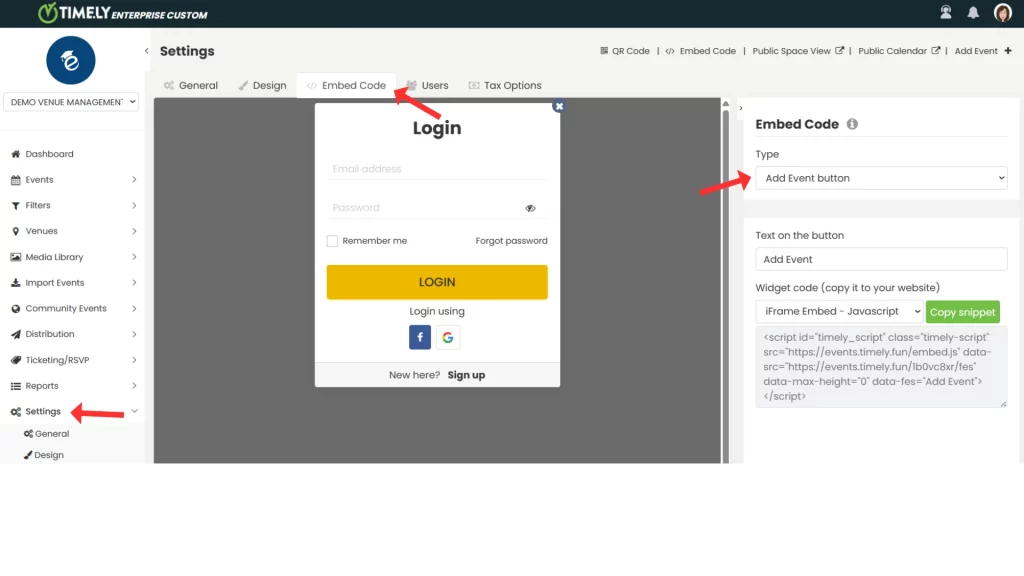
Vous pouvez désormais diriger les utilisateurs vers la réservation d'espaces à partir d'une page personnalisée, vous permettant de fournir un contexte ou des instructions supplémentaires.
En suivant ces étapes, vous pouvez facilement personnaliser votre Timely Une vue d'ensemble adaptée aux besoins et préférences de votre organisation. Simplifiez la gestion de vos événements et de vos lieux et créez dès aujourd'hui une interface de calendrier optimisée !
Besoin d'aide supplémentaire ?
Pour plus de conseils et d'assistance, veuillez visiter notre Help Center. De plus, si vous avez des questions ou avez besoin d'aide, n'hésitez pas à contacter notre équipe de réussite client en ouvrant un ticket d'assistance depuis votre Timely tableau de bord du compte.
De plus, si vous avez besoin d’une assistance supplémentaire pour la mise en œuvre et l’utilisation Timely système de gestion des sites, nous sommes heureux de vous aider. Découvrez tous les services professionnels nous offrons, et entrer en contact avec nous dès aujourd'hui !